Schritt 1: Einstellen des Computernetzwerks
Vorgehensweise
- Melden Sie sich bei Windows als Administrator oder als Mitglied der Gruppe Administratoren an.
-
Rufen Sie die Bildschirmseite für die Netzwerkverbindungen auf.
- Windows 11
- Klicken Sie auf .
- Klicken Sie auf .
- Klicken Sie auf Netzwerk- und Freigabecenter.
- Klicken Sie auf Ethernet oder WLAN.
- Windows 10
- Klicken Sie auf .
- Klicken Sie auf Netzwerk- und Freigabecenter.
- Klicken Sie auf Ethernet oder WLAN.
- Windows 11
-
Klicken Sie auf Eigenschaften.
Wenn ein Fenster Benutzerkontensteuerung erscheint, klicken Sie auf Fortsetzen.
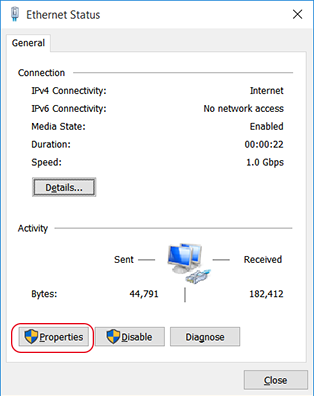
Es erscheint das Fenster Ethernet Eigenschaften oder WLAN Eigenschaften.
-
Wählen Sie Internetprotokoll, Version 4 (TCP/IPv4) und klicken Sie dann auf Eigenschaften.
Wenn das Kontrollkästchen Internetprotokoll deaktiviert ist, aktivieren Sie es.
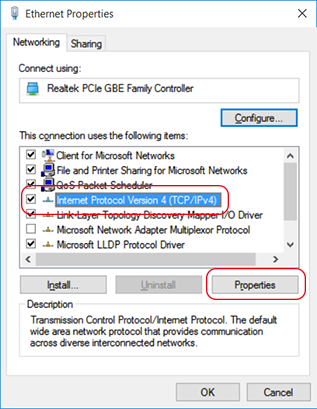
-
Wählen Sie Folgende IP-Adresse verwenden aus. Geben Sie die Informationen wie unten gezeigt ein und klicken Sie dann auf OK.
Artikel Adresse zur Eingabe IP-Adresse 192.168.0.XXX Subnetzmaske 255.255.255.0 Hier kann „XXX“ eine beliebige Zahl von 1 bis 254 sein. Achten Sie jedoch darauf, eine Nummer anzugeben, die sich von der für andere Computer und Geräte verwendeten Nummer unterscheidet.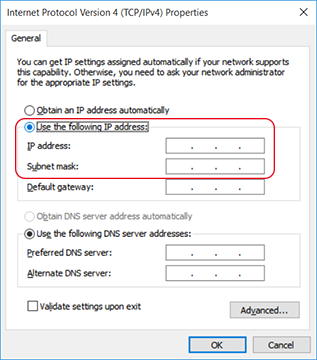
-
Klicken Sie auf die folgenden Schaltflächen, um zum Ausgangszustand zurückzukehren.
- OK im Fenster Internetprotokoll, Version 4 (TCP/IPv4) Eigenschaften
- Schließen im Fenster Ethernet Eigenschaften oder WLAN Eigenschaften
- Schließen im Fenster Ethernet Status oder WLAN Status